Пользователи сообщают, что при попытке запустить функцию песочницы в Windows 10 они сталкиваются с ошибкой Гипервизор не найден. Включите поддержку гипервизора . Это мешает им использовать функцию песочницы.
Гипервизор не найден. Пожалуйста, включите поддержку гипервизора
Функция «Песочница» – это виртуальная одноразовая среда, которая позволяет пользователям запускать программы изолированно от хоста Windows 10. Это полезно для тестирования подозрительных или непроверенных программ. Все файлы, открытые в среде Sandbox, удаляются при закрытии его окна.
Ошибка в обсуждении вызвана тем, что технология виртуализации, необходимая для запуска и использования функции «Песочница», либо отсутствует в системе, либо отключена в BiOS.
Если эта функция отсутствует в самой системе, вы мало что можете с этим поделать. Однако редко, когда компьютер не поддерживает технологию виртуализации. Если вы не используете устаревшую систему, весьма вероятно, что система будет поддерживать виртуализацию.
Процедура включения функции из BiOS. Расположение опции в BIOS зависит от марки компьютера. Тем не менее, общая процедура объясняется ниже.
Перезагрузите систему и загрузитесь в режиме BIOS . В моей системе я использую кнопку Assist , чтобы войти в режим BiOS. Для системы HP пользователи нажимают F10 сразу после перезагрузки системы. Это зависит от марки компьютера.
На вкладке “Дополнительно” нажмите Конфигурация процессора .
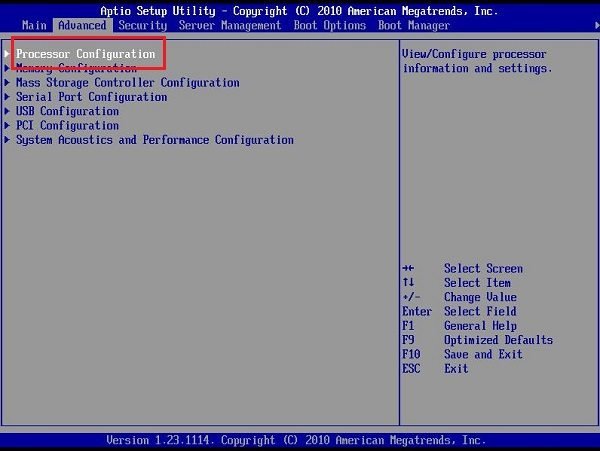
Найдите в списке Intel Virtualization Technology, Intel® VT для направленного ввода-вывода, или Virtualization Technology . С помощью клавиш со стрелками перейдите к этой опции и нажмите Enter, чтобы активировать переключатель Включить/Отключить .
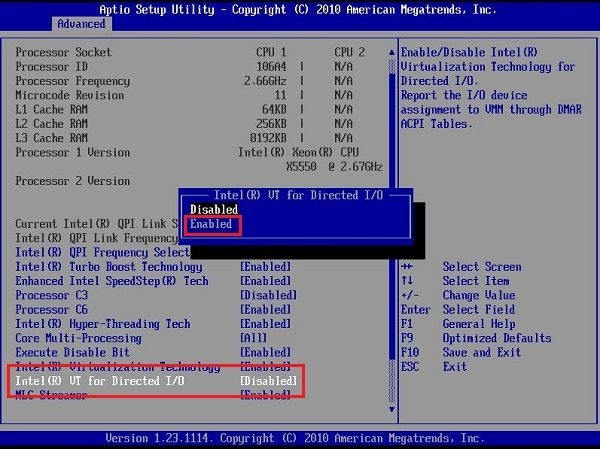
Выберите параметр Включить . Сохраните эти настройки, нажав F10 на клавиатуре. В качестве альтернативы вы можете выбрать параметр Сохранить в BIOS.
Выйдите из режима BIOS и загрузитесь в ОС Windows 10. Проверьте, решена ли проблема.
Надеюсь, это поможет!







